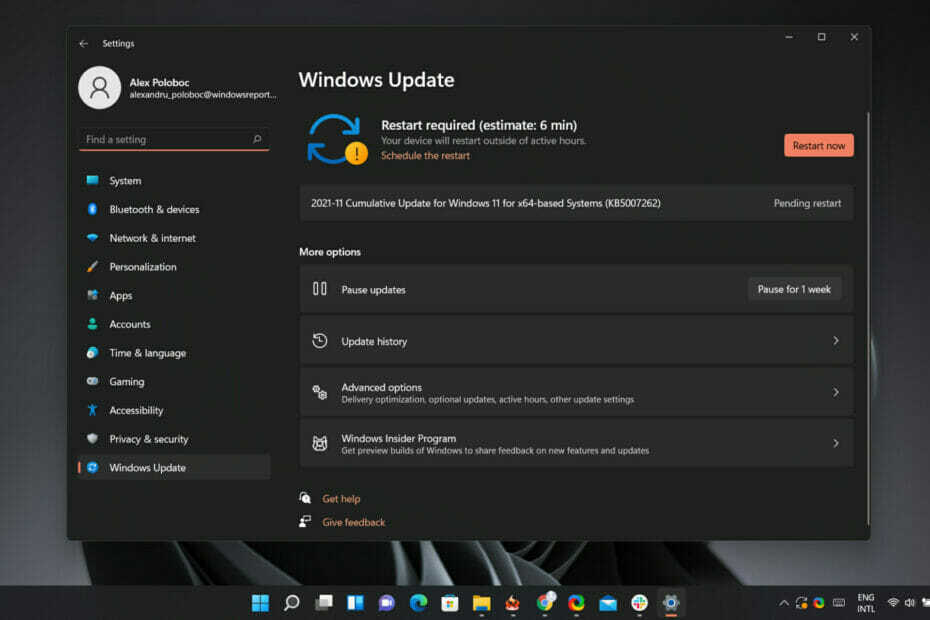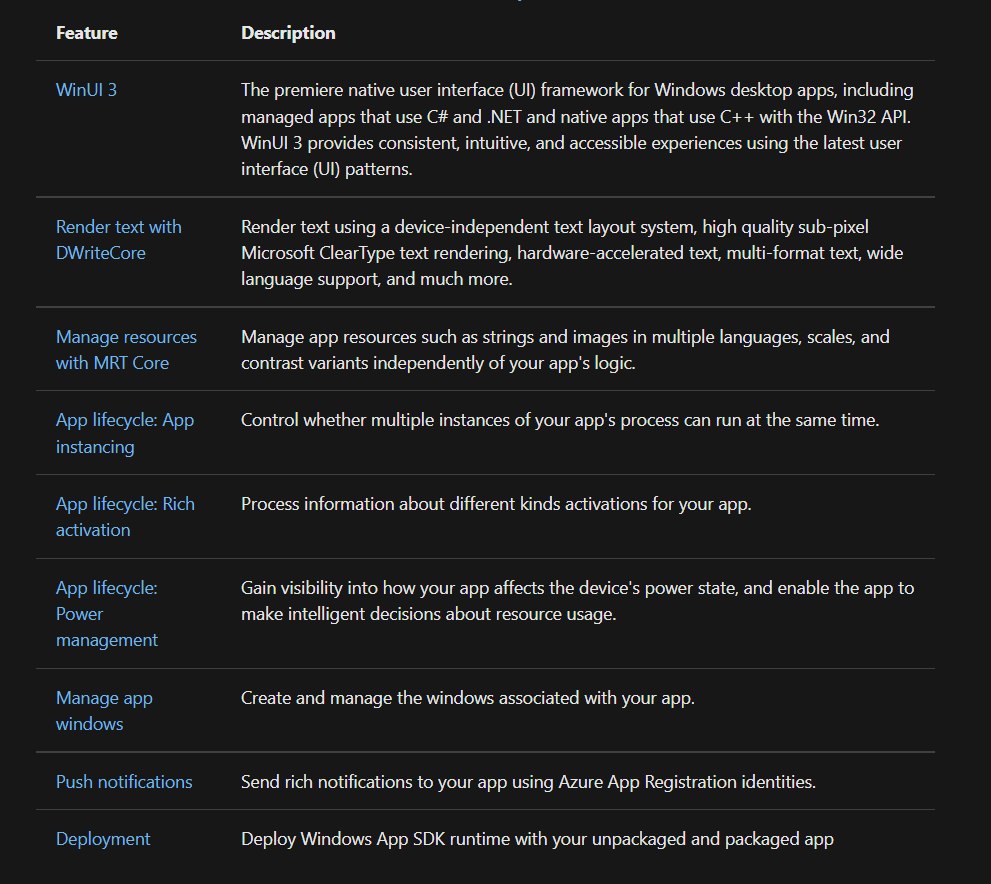Η εμπειρία ανοίγματος του Copilot έχει βελτιωθεί σημαντικά.
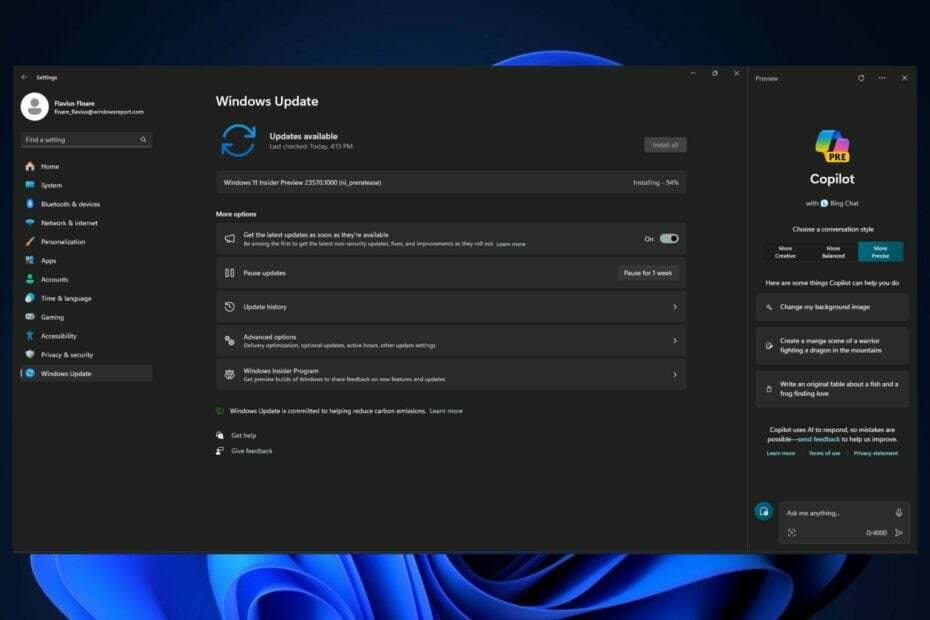
Η Microsoft κυκλοφόρησε Dev Build 23570 στο πρόγραμμα Windows Insider και αυτή η έκδοση συνοδεύεται από ορισμένες σημαντικές δυνατότητες και βελτιώσεις για το Copilot. Όπως ίσως θυμάστε, ο τεχνολογικός γίγαντας με έδρα το Ρέντμοντ κυκλοφόρησε Πρόσφατα Copilot στα Windows 11, και τώρα φαίνεται ότι η Microsoft θέλει να επεκτείνει ήδη το εργαλείο.
Το Dev Build 23570 συνοδεύεται από μια σημαντική νέα δυνατότητα για το εργαλείο AI. Το Copilot μπορεί να χρησιμοποιηθεί σε πολλές οθόνες στα Windows τώρα. Οι χρήστες θα χρειαστεί να ανοίξουν μόνο το Copilot στην οθόνη που θέλουν να χρησιμοποιήσουν. Και μιλώντας για το άνοιγμα του Copilot, φαίνεται ότι η κατασκευή βελτιώνει επίσης πολύ την απόδοσή του.
Εντοπίστηκε από λάτρη των Windows, @PhantomOfEarth, το Copilot ανοίγει τώρα και αποδίδει πολύ πιο γρήγορα σε σύγκριση με τη χρήση του σε προηγούμενες εκδόσεις Dev. Ο εντοπιστής συνέκρινε το άνοιγμα του Copilot σε προηγούμενες εκδόσεις και την τρέχουσα, και το εργαλείο AI πιέζει τώρα τα παράθυρα του File Explorer με πολύ πιο ομαλό τρόπο.
Αυτή είναι μια ευπρόσδεκτη προσθήκη δεδομένου ότι το άνοιγμα του Copilot είναι κατά κάποιο τρόπο μια πολύ απότομη ενέργεια που δημιούργησε μια καθυστερημένη κίνηση, η οποία είναι πολύ εμφανής στα Windows 11.
Dev Build 23570: Όλες οι λεπτομέρειες
Παρακάτω μπορείτε να βρείτε την πλήρη λίστα με όλες τις αλλαγές και βελτιώσεις που έρχονται στα Windows 11 με την κυκλοφορία του Dev Build 23570.
Αλλαγές και Βελτιώσεις
[Copilot στα Windows*]
- Το Copilot στα Windows μπορεί πλέον να χρησιμοποιηθεί σε πολλές οθόνες. Απλώς πατήστε το κουμπί Copilot στη γραμμή εργασιών σε όποια οθόνη θέλετε να εμφανίζεται το Copilot ή χρησιμοποιήστε τη συντόμευση WIN + C για να εμφανίσετε το Copilot στην τελευταία οθόνη στην οποία ήταν ορατή. Εάν χρησιμοποιείτε πληκτρολόγιο, μπορείτε να χρησιμοποιήσετε τη συντόμευση πληκτρολογίου WIN + T για να εστιάσετε το πληκτρολόγιο στη γραμμή εργασιών και να μεταβείτε στο κουμπί της γραμμής εργασιών Copilot για να εμφανίσετε το Copilot σε οποιαδήποτε οθόνη.
[Αρχικο ΜΕΝΟΥ]
- Η γραμμή παιχνιδιών Xbox θα εμφανίζεται πλέον ως γραμμή παιχνιδιού στο μενού Έναρξη και επίσης στην περιοχή Ρυθμίσεις > Σύστημα > Εφαρμογές > Εγκατεστημένες εφαρμογές. Αυτή η αλλαγή θα γίνει μέσω μιας ενημέρωσης του Game Bar μέσω του Microsoft Store.
Διορθώσεις
[Εξερεύνηση αρχείων]
- Διορθώθηκαν ορισμένα προβλήματα που θα μπορούσαν να οδηγήσουν σε κολλήματα κατά την εκκίνηση του File Explorer.
[Αρχικο ΜΕΝΟΥ]
- Διορθώθηκε ένα πρόβλημα όπου οι εφαρμογές μερικές φορές δεν ταξινομούνταν στη σωστή θέση στο μενού Έναρξη, τη λίστα όλων των εφαρμογών κατά τη χρήση της ιαπωνικής γλώσσας προβολής.
[Αναζήτηση στη γραμμή εργασιών]
- Διορθώθηκε ένα υποκείμενο σφάλμα αναζήτησης στις τελευταίες εκδόσεις.
[Ρυθμίσεις]
- Διορθώθηκε ένα πρόβλημα όπου το Home έδειχνε απροσδόκητα σε ορισμένους χρήστες ότι είχε απομείνει αποθηκευτικός χώρος NaN%.
ΣΗΜΕΙΩΣΗ: Ορισμένες επιδιορθώσεις που αναφέρονται εδώ στις εκδόσεις Insider Preview από το Dev Channel ενδέχεται να εισέλθουν στις ενημερώσεις συντήρησης για την έκδοση των Windows 11 που έχει κυκλοφορήσει.
Γνωστά προβλήματα
[Copilot στα Windows]
- Ορισμένα Windows Insiders στο κανάλι προγραμματιστών σε παγκόσμιες αγορές όπου το Copilot στα Windows είναι διαθέσιμο* σε προεπισκόπηση η αρχική έκδοση των Windows 11 Insider Preview μπορεί να παρατηρήσει ότι το Copilot στα Windows έχει εξαφανιστεί από το γραμμή εργασιών. Εργαζόμαστε για να επιλύσουμε αυτό το πρόβλημα σε μελλοντική πτήση.
- Κατά την πρώτη εκκίνηση ή μετά την ανανέωση του Copilot στα Windows ενώ χρησιμοποιείτε φωνητική πρόσβαση, θα χρειαστεί να χρησιμοποιήσετε τις εντολές "Εμφάνιση πλέγματος" για να κάνετε κλικ στο πλαίσιο "Ρωτήστε με οτιδήποτε" για πρώτη φορά.